如何删除Windows密码,看这篇文章就够了
在你删除密码后,家里或办公室里的任何人都可以完全访问你电脑上的所有内容,所以这样做并不是一件非常注重安全的事情。
注意:如果你忘记了密码,那么你将无法使用下面的方法。标准的“删除密码”过程要求你有权访问你的Windows帐户。
你可以将Windows配置为自动登录,而不是完全删除你的密码。这样,你的帐户仍然有密码,但在Windows启动时不会要求你提供密码。
如何删除你的Windows密码
你可以从“设置”或“控制面板”中删除你的Windows帐户密码,具体取决于你使用的操作系统。按照下面的说明使用该方法,或者跳到此页面的最底部以获取从命令提示符中删除Windows密码的帮助。
本指南介绍如何在Windows 11、Windows 10、Windows 8、Windows 7、Windows Vista和Windows XP中关闭本地用户帐户的密码。
删除Windows 11密码
1、右键单击“开始”按钮,然后选择“设置”。
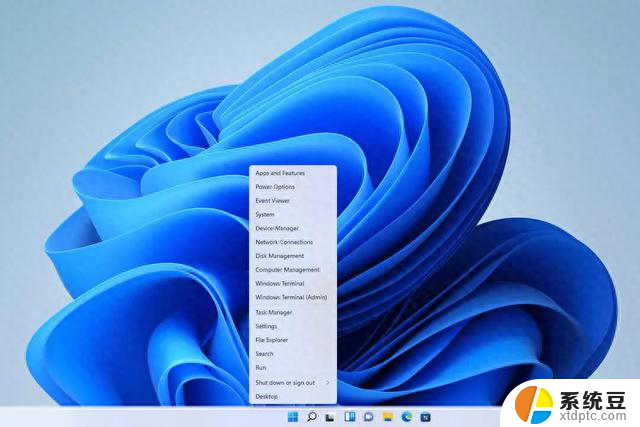
2、从左侧菜单中选择“帐户”,然后选择右侧的“登录”选项。
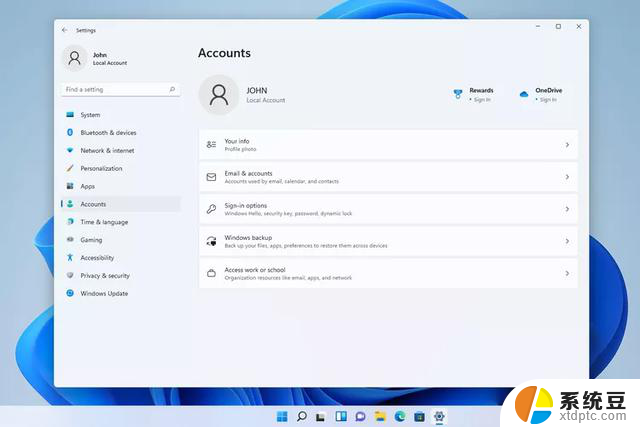
3、打开“密码”菜单,然后选择“更改”。
删除Windows帐户的密码一点也不困难。删除密码后,当计算机启动时,你就不再需要登录到Windows。
在你删除密码后,家里或办公室里的任何人都可以完全访问你电脑上的所有内容,所以这样做并不是一件非常注重安全的事情。
注意:如果你忘记了密码,那么你将无法使用下面的方法。标准的“删除密码”过程要求你有权访问你的Windows帐户。
你可以将Windows配置为自动登录,而不是完全删除你的密码。这样,你的帐户仍然有密码,但在Windows启动时不会要求你提供密码。
如何删除你的Windows密码
你可以从“设置”或“控制面板”中删除你的Windows帐户密码,具体取决于你使用的操作系统。按照下面的说明使用该方法,或者跳到此页面的最底部以获取从命令提示符中删除Windows密码的帮助。
本指南介绍如何在Windows 11、Windows 10、Windows 8、Windows 7、Windows Vista和Windows XP中关闭本地用户帐户的密码。
删除Windows 11密码
1、右键单击“开始”按钮,然后选择“设置”。
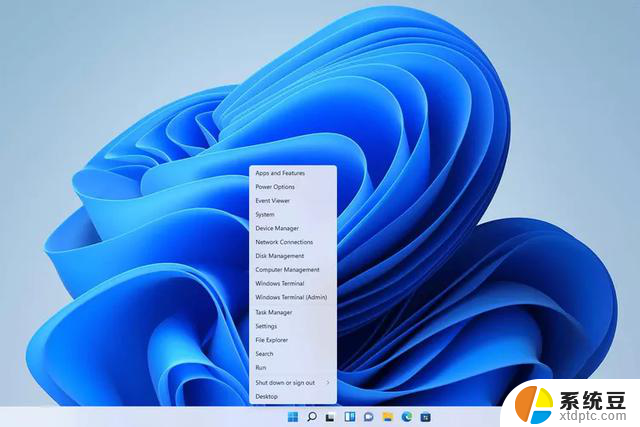
2、从左侧菜单中选择“帐户”,然后选择右侧的“登录”选项。
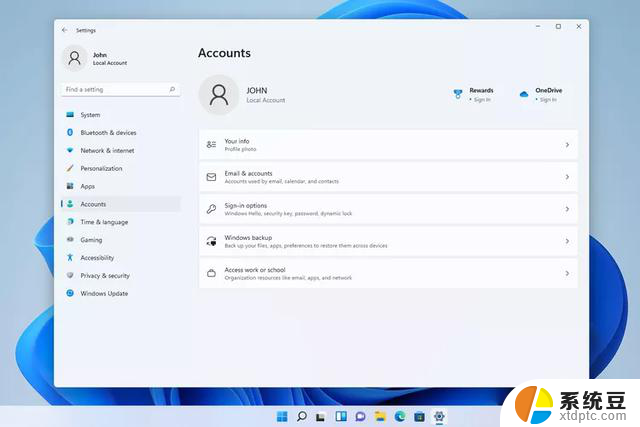
3、打开“密码”菜单,然后选择“更改”。
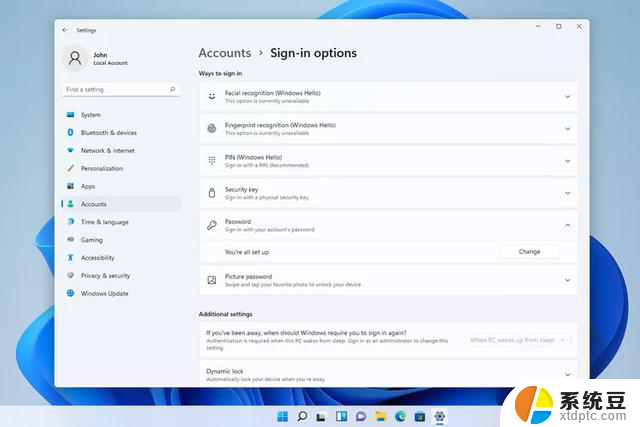
4、键入当前密码,然后键入“下一步”。
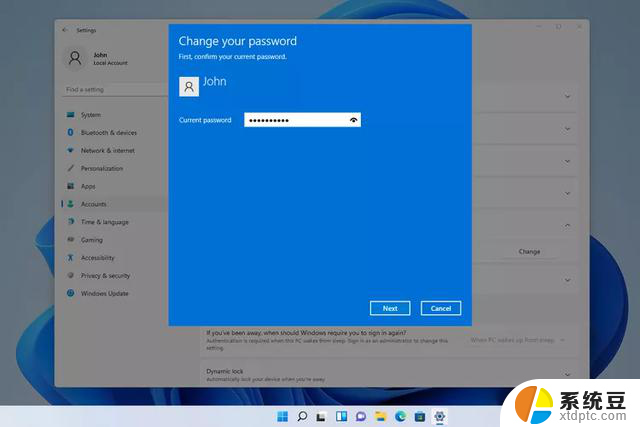
注意:如果你没有看到此屏幕,则说明你正在使用Microsoft帐户登录,并且无法禁用该帐户的身份验证。接下来你能做的最好的事情就是创建一个本地用户帐户。
5、再次选择“下一步”,不要在文本框中键入任何内容。将这些字段留空将用空白字段替换密码。
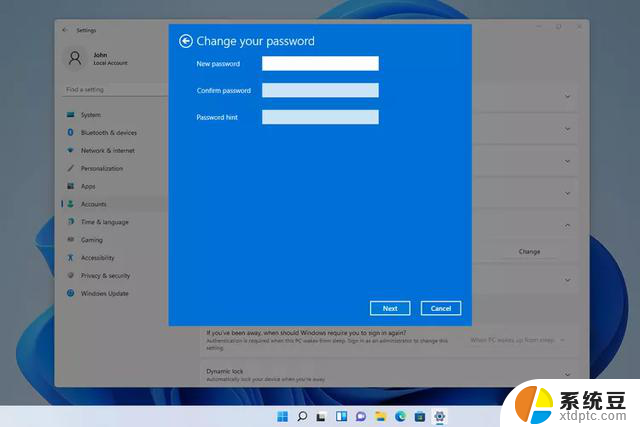
6、在最后一个屏幕上选择“完成”进行保存。你现在可以退出“设置”。
删除Windows 10或Windows 8密码
1、打开控制面板。在触摸界面上,最简单的方法是通过“开始”菜单上的链接(或Windows 8中的应用程序屏幕),但如果你有键盘或鼠标,高级用户菜单可能会更快。
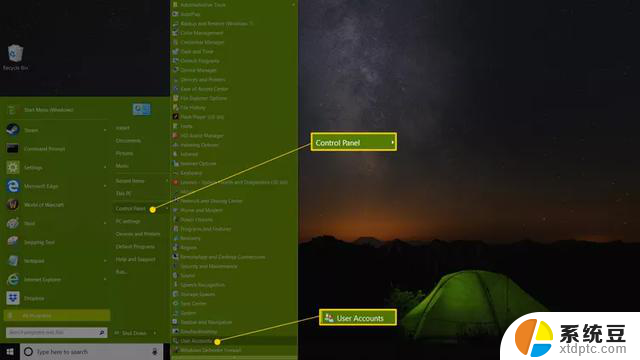
2、在Windows 10上,选择“用户帐户”(在Windows 8中称为“用户帐户和家庭安全设置”)。
注意:如果“查看方式”设置为“大图标”或“小图标”,则你将看不到此链接。选择“用户帐户”,然后跳到步骤4。
3、选择用户帐户。
4、在电脑设置中选择“更改我的帐户”。
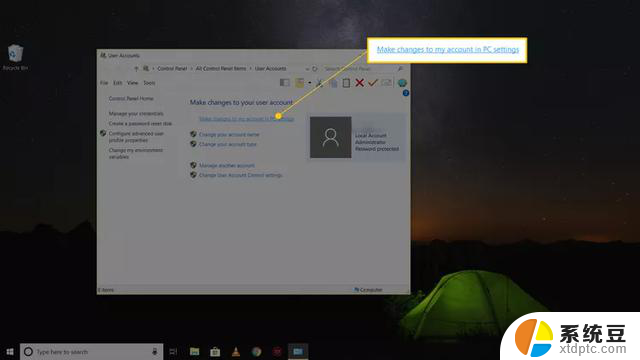
5、从左侧选择“登录”选项。
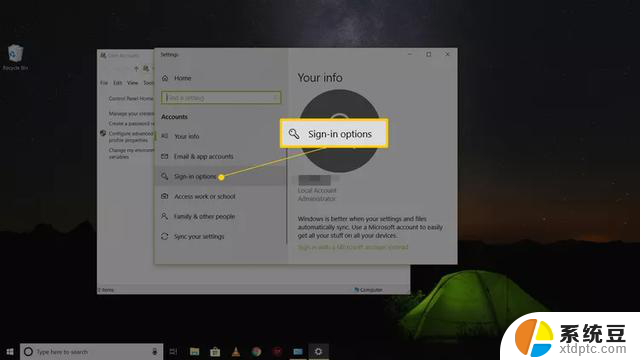
6、在“密码”部分中选择“更改”。
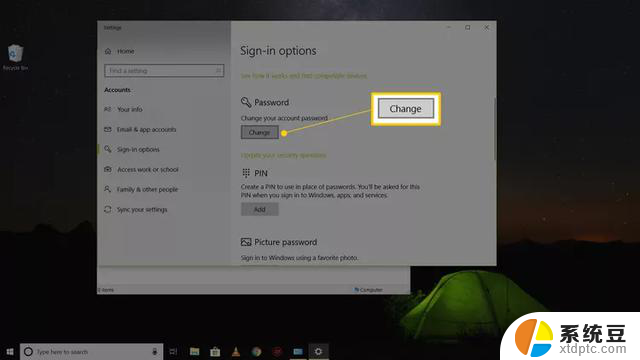
7、在下一屏幕的文本框中键入当前密码,然后选择“下一步”。
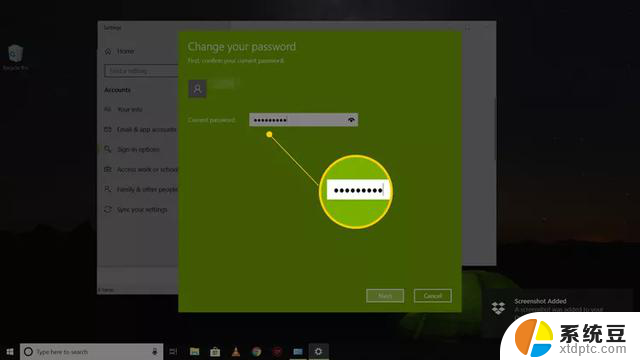
8、在下一页上再次选择“下一步”,但不要填写任何信息。输入空白密码将用空白密码替换旧密码。
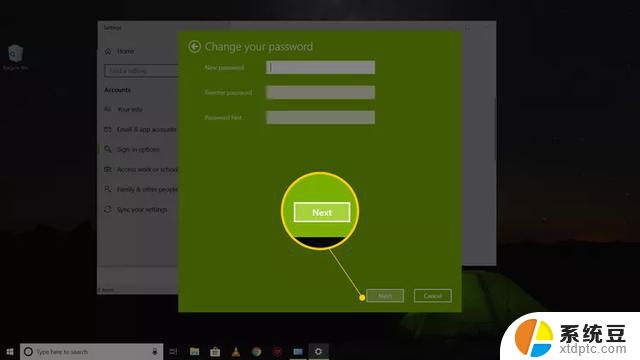
9、你可以使用“完成”按钮关闭打开的窗口,然后退出“设置”窗口。
删除Windows 7、Vista或XP密码1、转到“开始”>“控制面板”。
2、在Windows 7中,选择用户帐户和家庭安全设置(在Vista和XP中称为用户帐户)。
注意:如果你在Windows 7中查看“控制面板”的“大图标”或“小图标”视图,或者如果你在Vista或XP上并启用了“经典视图”。只需打开“用户帐户”并继续执行步骤4。
3、打开用户帐户。
4、在“用户帐户”窗口的“更改用户帐户”区域中,选择“删除密码”。在Windows XP中,该窗口名为“用户帐户”,还有一个额外的步骤:在或选择要更改的帐户区域中,选择你的Windows XP用户名,然后选择“删除我的密码”。
5、在下一个屏幕的文本框中,输入你当前的Windows密码。
6、选择“删除密码”以确认是否要删除Windows密码。
7、你现在可以关闭与用户帐户相关的任何打开的窗口。
如何使用命令提示符删除Windows密码以上说明是关闭Windows密码的“正确”方法,但你也可以通过命令提示符使用net user命令。
在任何版本的Windows(Windows 11到XP)中打开提升的命令提示符,然后键入以下内容。将用户名(如果有空格,则需要引号)替换为适合你计算机的用户名:
按Enter键后,你应该会看到一条成功消息。此时可以退出命令提示符。
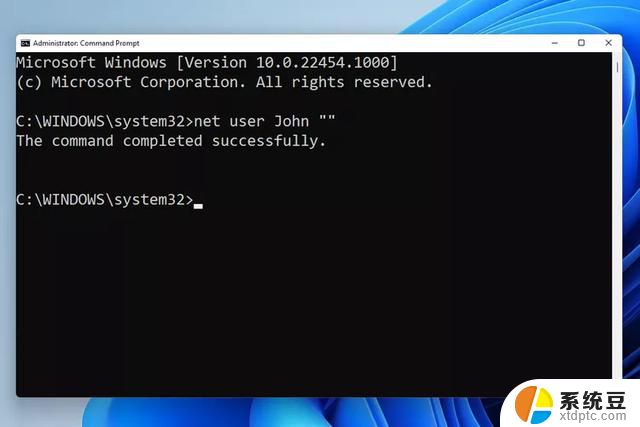
最后两个引号之间没有空格,以给用户一个空白密码。如果你在那里放了一个空格,用户将需要输入一个空格才能登录。
如何删除Windows密码,看这篇文章就够了相关教程
微软资讯推荐
- 1 6大国产CPU中,有3大,已经胜出了?这3款处理器性能如何?
- 2 英伟达新一代AI芯片过热延迟交付?公司回应:客户仍然抢购
- 3 国产CPU厂商迎来新一轮竞争:谁将成为行业领头羊?
- 4 高通骁龙855处理器是旗舰处理器吗?你搞明白了吗?
- 5 如何激活Windows系统,轻松解决电脑激活问题,一键激活教程分享
- 6 千千纯净Win11的“了解此图片”图标的神秘功能: 提升系统安全性的关键利器
- 7 2024年11月值得入手的CPU,总有一款适合你的购买指南
- 8 告别Windows 10,迎接Windows 11的七大革新,抓紧升级!
- 9 在韩国组装PC市场,AMD拿下了62%的市场份额,成为最受欢迎的处理器品牌
- 10 超微放弃NVIDIA NVL72 GB200芯片订单,台湾公司接手大额订单
win10系统推荐
系统教程推荐
- 1 美版iphone12pro和国版有什么区别 iphone12pro美版和国行的配置差异
- 2 怎么关闭百度的无痕浏览 取消百度浏览器无痕浏览的方法
- 3 windows开机很慢 win10开机破8秒的实用技巧
- 4 查询连接的wifi密码 电脑上查看WIFI密码步骤
- 5 qq输入法符号怎么打 QQ拼音输入法如何打出颜文字
- 6 如何将软件设置成开机自动启动 Win10如何设置开机自动打开指定应用
- 7 为什么设不了锁屏壁纸 Win10系统锁屏壁纸无法修改怎么处理
- 8 win10忘了开机密码怎么进系统 Win10忘记密码怎么办
- 9 电脑屏幕如何锁屏快捷键 电脑锁屏的快捷键是什么
- 10 打印机脱机如何解决 打印机脱机显示怎么办